ブログを運営している方ならご存知のGoogleサーチコンソール(通称:サチコ)
ページの検索順位やクエリ(Googleでの検索ワード)を調べるのにとっても便利なツールですが、記事数が増えてくると情報量が多く、見づらくなりますよね。
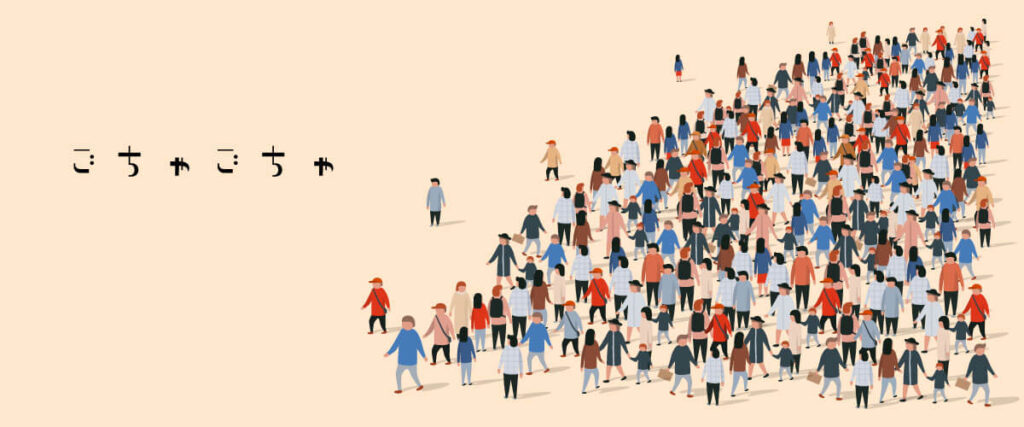

あのページのクエリだけ調べたいんだけど…

分析やリライトの際には、特定のページの順位やクエリだけ調べられれば効率的だよね!
Googleサーチコンソールの絞り込み機能を利用すれば見たいページの情報だけ抽出することが可能です!
本日は5分で解決!Googleサーチコンソールで特定のページだけ抽出し、検索順位やクエリを調べる方法を解説します。

Googleサーチコンソールで特定のページを抽出する5STEP
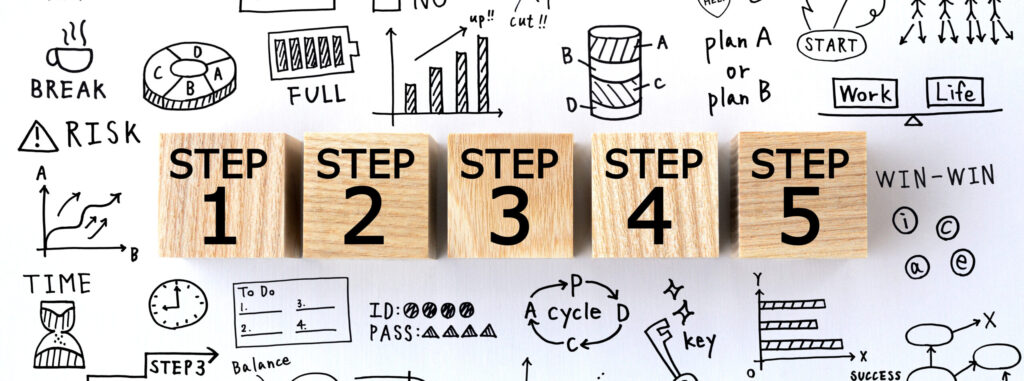
Googleサーチコンソールで特定のページを抽出する手順はとってもカンタン!
下記の5ステップです。

それぞれ見ていきましょう!
調べたいページのURLをコピー
調べたいページのURLをコピーします。
URLを選択した状態で、「Ctrl+C」または「右クリックでコピーを選択」
※Macの場合はCommand(⌘)+C
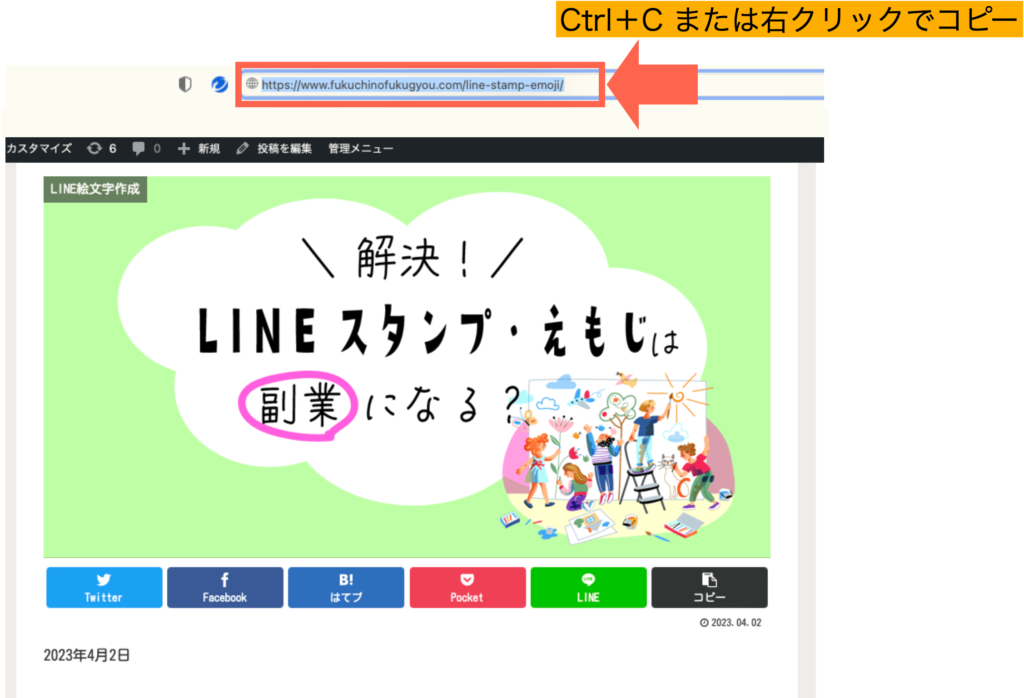

URL全体でなくても、URLの中に含まれるワードけでも大丈夫!例えば下記URLの記事だれば「line-stamp-emoji」だけでもOKです!

その場合、他の記事にも含まれるワードだと複数記事がヒットしてしまうので、その記事固有のワードを選びましょう。
Googleサーチコンソールにログイン
ログインページからGoogleサーチコンソールにログインします
ログイン後のページでレポート全体をクリック
ログイン後のトップページで「レポート全体」をクリックします。
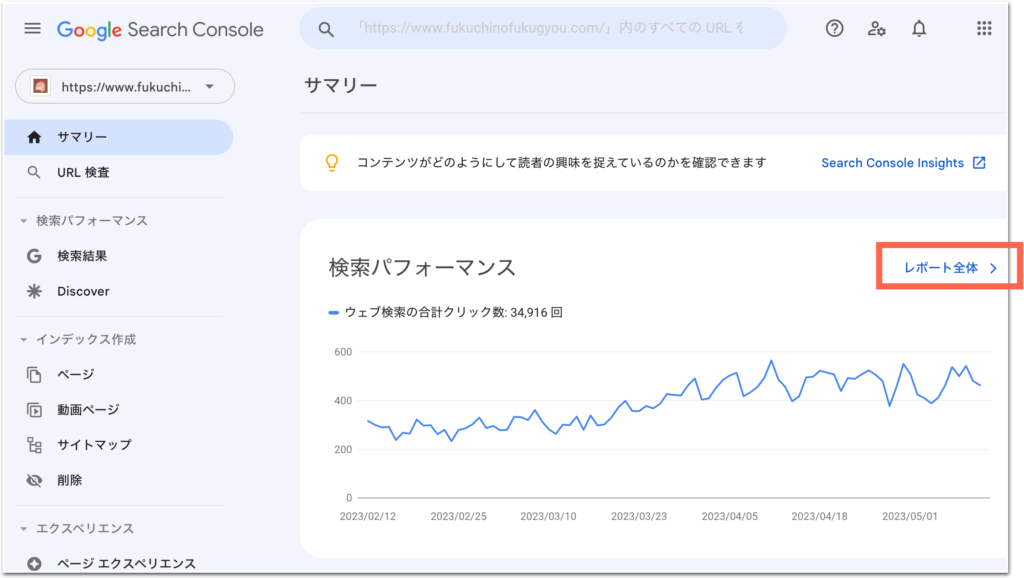
+新規→ページをクリック
「+新規」「ページ」の順でクリックします。
ここでレポートの表示条件を絞り込むことができます。
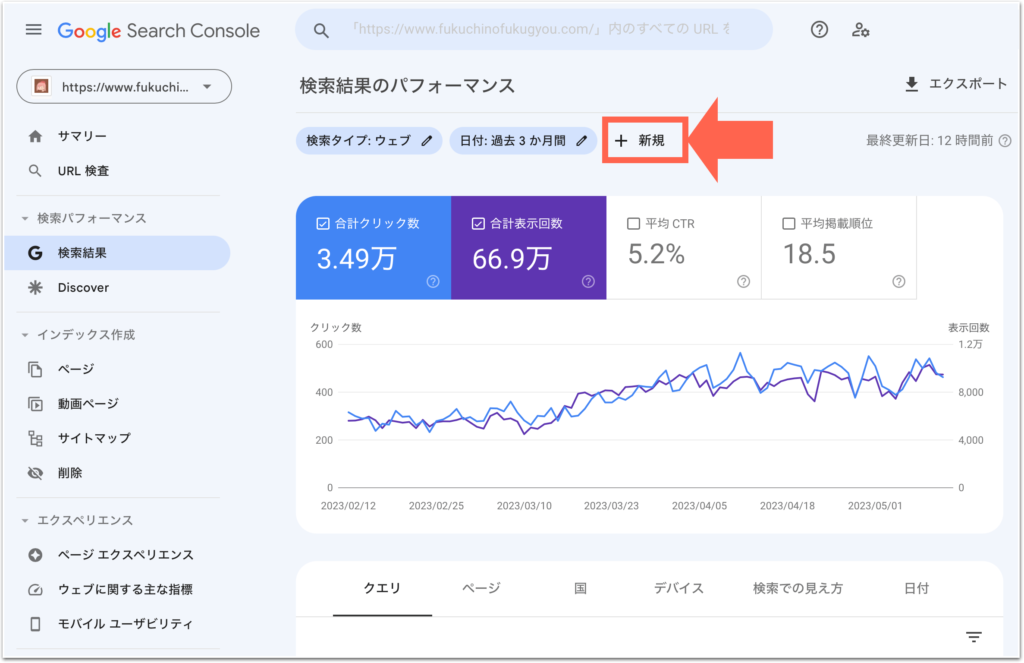
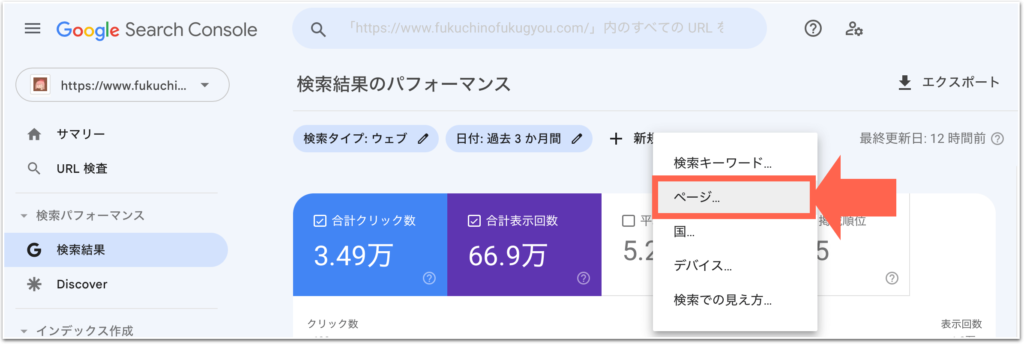
URLを貼り付けて適用をクリック
先ほどコピーしておいたURLを「Ctrl(Macの場合は⌘)+P」または「右クリックの貼り付け(ペースト)」で貼り付け、「適用」をクリックします。
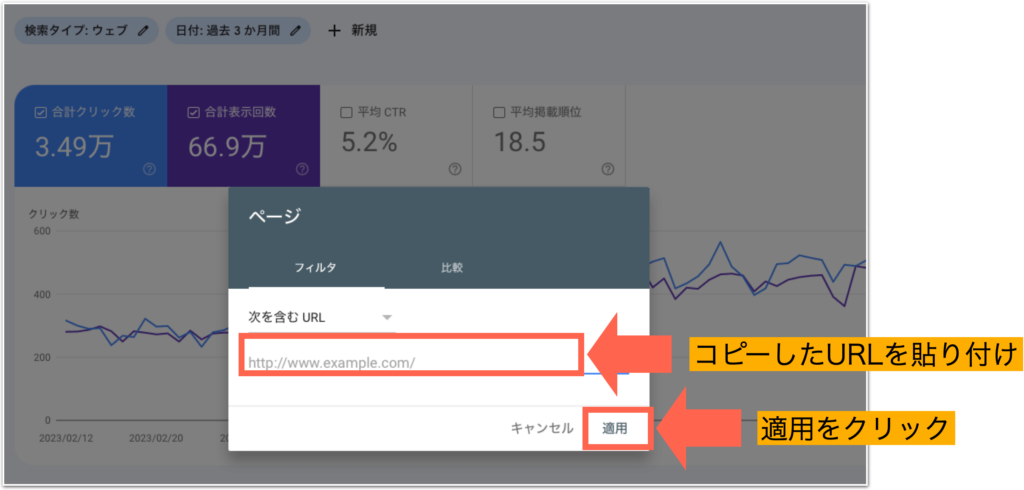
指定したURLのページのレポートだけが表示されます。

なお、URLの後ろに#tocがついたURLも表示される場合がありますが、これは記事内の各見出しタイトルを意味しています。
詳細は下記の記事で紹介しています!
まとめ:サチコで特定ページのレポートのみ抽出する方法

Googleサーチコンソールでページを限定してレポートを抽出する方法はとってもカンタン!
覚えておくと新しい記事の検索順位を確認する際や、リライトの際のキーワード選定などにとっても役立ちます♪
























コメント